 |
ETAPE 1 : le fond
1.Ouvrir une nouvelle image 900 x 600 transparente
Remplir avec la couleur #8e425f
2.Filtre Factory Gallery G_Bevel 2
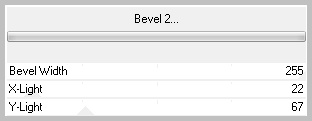
3.Filtre Factory Gallery G_Double Image
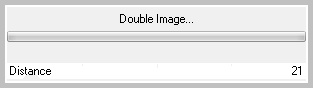
4.Effets de Distorsion_Pixellisation
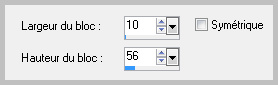
Filtre Personnalisé_Emboss 3
|
ETAPE 2 : les textures
1.Outil Baguette Magique_Sélectionner la partie inférieure
Filtre APLines_Lines_SilverLining
Modifier les paramètres comme suit

Effets 3D_Ombre portée 0_0_60_20 noir
Désélectionner
2.Outil Baguette Magique_Sélectionner la partie droite
Filtre APLines_Lines_SilverLining
Modifier les paramètres comme suit
(adapter les 3 valeurs de Color à vos couleurs)
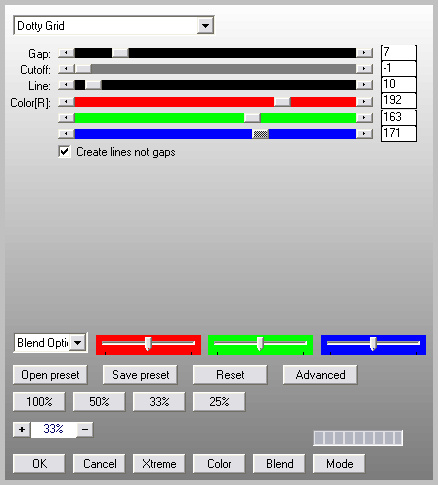
Effets 3D_Ombre portée 0_0_60_20 noir
Désélectionner
3.Outil Baguette Magique_Sélectionner la partie gauche
Filtre APLines_Lines_SilverLining
Modifier les paramètres comme suit
(adapter les 3 valeurs de Color à vos couleurs)

Effets 3D_Ombre portée 0_0_60_20 noir
Désélectionner
|
ETAPE 3 : le paysage
1.Outil Baguette Magique configurée comme suit

Sélectionner la partir supérieure
Copier et coller l'image_japanese cherry blossom wallpaper 3 dans la sélection
Sélection_Transformer la sélection en calque
2.Effets 3D_Découpe
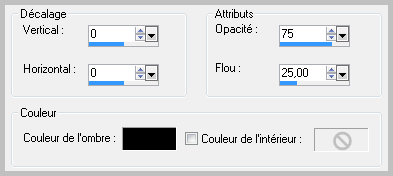
Désélectionner
|
ETAPE 4 : les branches
Ouvrir les tubes_blossom_droite et blossom_gauche
Copier et coller comme nouveau calque
Placer à votre goût
Coloriser dans les tons de votre tag
|
ETAPE 5 : le personnage
Ouvrir le tube_calguisportrait15022012
Copier et coller comme un nouveau calque
Image_Redimensionner à 60%
(tous les calques NON coché)
Bien placer
Appliquer une ombre portée
|
ETAPE 6 : le cadre
1.Fusionner tout
Image_Ajouter une bordure symétrique 30 pixels couleur blanche
Sélection_Sélectionner tout
Sélection_Modifier_Contracter 30 pixels
Sélection_Inverser
Sélection_Modifier_Contracter 3 pixels
2.Filtre Richard_Rosenman_Grid Generator

Désélectionner
3.Palette des Styles et textures
Choisir une couleur foncée et une couleur claire du tag
Mes couleurs : foncée #744b5a_claire #c9a6b3
4.Outil Baguette Magique_Sélectionner une partie noire sur deux
Remplir avec la couleur foncée
Sélection_Modifier_Contracter 8 pixels
Remplir avec la couleur claire
Désélectionner
5.Outil Baguette Magique_Sélectionner les parties noires restantes
Remplir avec la couleur claire
Sélection_Modifier_Contracter 8 pixels
Remplir avec la couleur foncée
Désélectionner
6.Sélection_Sélectionner tout
Sélection_Modifier_Contracter 30 pixels
Effets 3D_Découpe
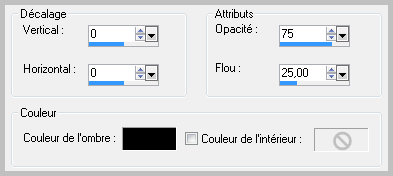
Désélectionner
|
ETAPE 7 : le titre
1.Copier et coller le titre_floraison
Bien placer
2.Ajouter votre signature,fusionner tout et exporter en Jpeg
|
Merci de l'avoir réalisé ou interprété
Si vous le désirez,vous pouvez m'envoyer votre réalisation,pour exposition dans la galerie
 |
 |
| Conception et réalisation © veroreves 201 |